X
Questo articolo è stato scritto in collaborazione con il nostro team di editor e ricercatori esperti che ne hanno approvato accuratezza ed esaustività.
Il Content Management Team di wikiHow controlla con cura il lavoro dello staff di redattori per assicurarsi che ogni articolo incontri i nostri standard di qualità.
Questo articolo è stato visualizzato 1 512 volte
Questo articolo spiega come usare molteplici account Twitter alla volta creando un team su Tweetdeck.
Passaggi
Parte 1
Parte 1 di 3:
Aggiungere un Account a un Team
-
1Accedi a https://tweetdeck.twitter.com in un browser. Tweetdeck è un'applicazione semplice e gratuita che consente di gestire più account Twitter sullo stesso computer. È infatti possibile aggiungere molteplici utenti Twitter allo stesso account su Tweetdeck affinché possano tutti inviare Tweet dalla medesima postazione.
-
2Clicca su Accedi.
-
3Accedi al tuo account su Twitter. Inserisci nome utente e password nei campi indicati, quindi clicca su "Accedi".
-
4Clicca su Accounts. Questa opzione si trova in fondo a sinistra e raffigura due sagome umane.
-
5Clicca su Manage team. È un pulsante blu che si trova sotto la propria immagine di profilo.
-
6Digita un altro nome utente Twitter e premi Invio.
-
7Clicca su Authorize. A questo punto avrai autorizzato un altro account a twittare usando il tuo profilo principale.
-
8Clicca su Accounts. L'icona si trova in fondo a sinistra e raffigura due sagome umane.
-
9Clicca su Log out. Apparirà una finestra per confermare.
-
10Clicca su Log out. A questo punto sarai uscito da Tweetdeck e dovrai accedere con l'ultimo account aggiunto per accettare l'invito.
-
11Accedi usando i dati associati all'ultimo account aggiunto. Per farlo, clicca su "Log in", quindi entra inserendo nome utente e password.
-
12Clicca su Accounts. Si trova in fondo a sinistra. Sull'icona dovrebbe apparire un numero cerchiato, la cui funzione è quella di indicare che hai ricevuto un invito.
-
13Clicca su Team invitations. Si trova in fondo alla colonna "Accounts".
-
14Clicca su Accept. In questo modo l'account verrà aggiunto.Pubblicità
Parte 2
Parte 2 di 3:
Twittare dall'Account Aggiunto
-
1Clicca su New Tweet. È un pulsante blu che si trova in alto a sinistra.
-
2Seleziona l'account da cui desideri twittare. Se vuoi mandare un tweet usando entrambi gli account, selezionali tutti e due.
- Gli account selezionati vengono indicati da un segno di spunta verde accanto ai rispettivi avatar.
-
3Digita il tweet.
-
4Clicca su Tweet. Il tweet verrà in questo modo inviato dall'account o dagli account selezionati.Pubblicità
Parte 3
Parte 3 di 3:
Aggiungere una Colonna a Tweetdeck
-
1Clicca su + Add Column. Questo pulsante si trova nella barra di navigazione sinistra. Aggiungere una colonna permette di visualizzare i feed (ovvero la lista dei tweet pubblicati dagli utenti seguiti) dei due account uno accanto all'altro.
-
2Clicca su Home. Volendo, puoi scegliere qualsiasi altro tipo di colonna disponibile.
-
3Clicca su Add Column. Il feed dell'account apparirà così nella colonna.Pubblicità
Informazioni su questo wikiHow
Pubblicità
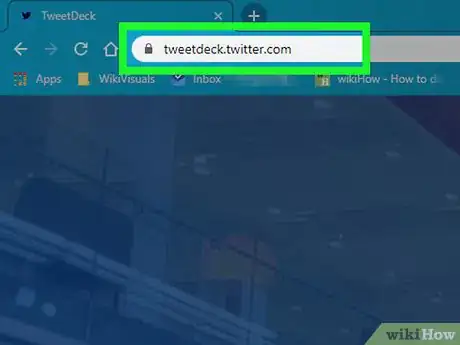
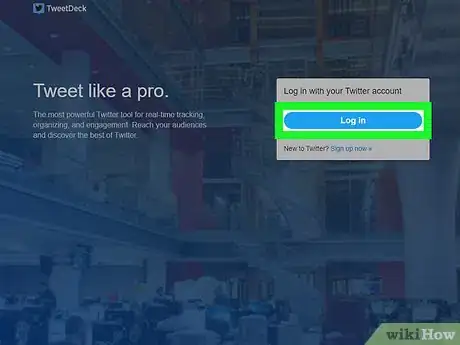
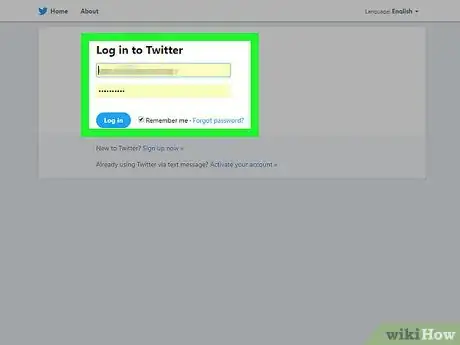
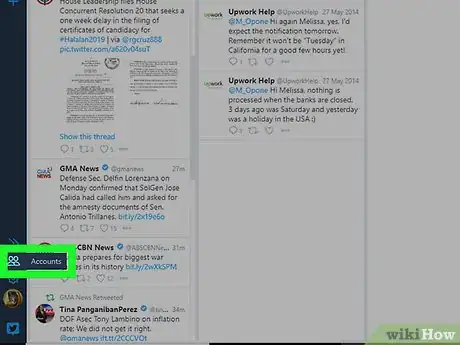
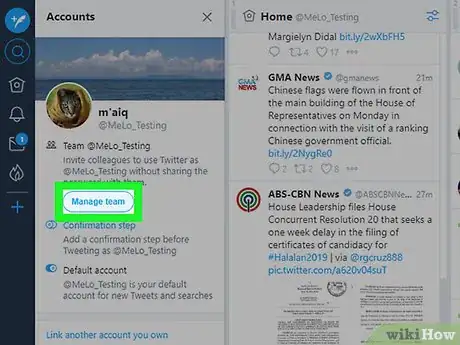
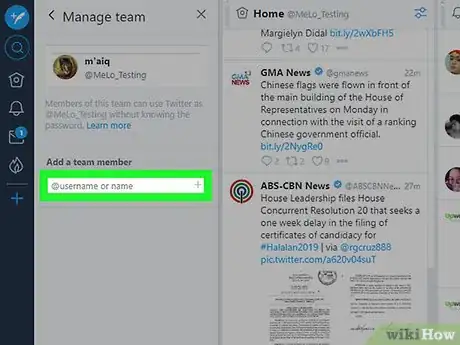
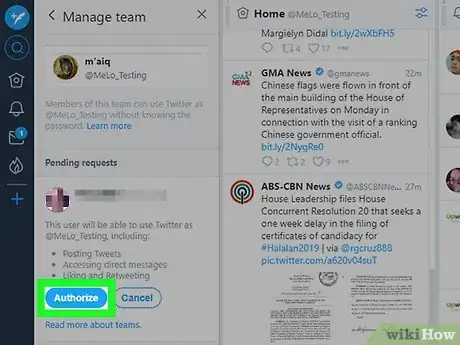
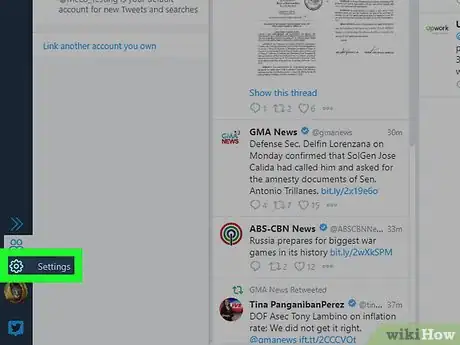
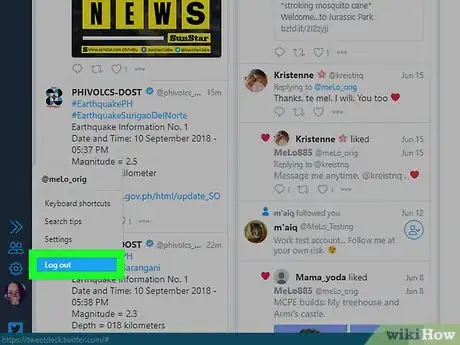
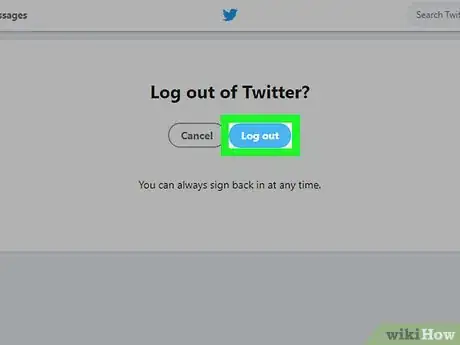
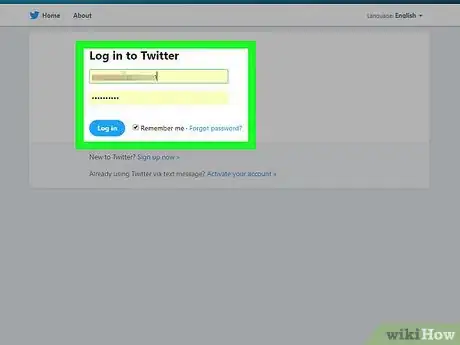
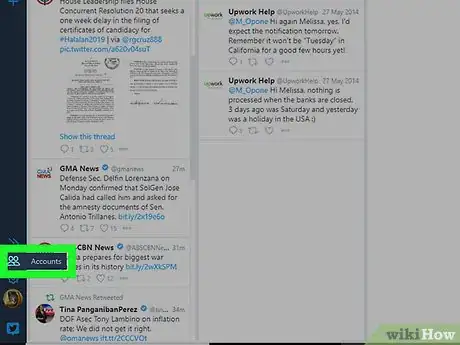
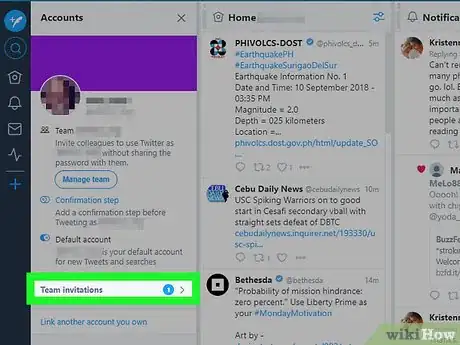
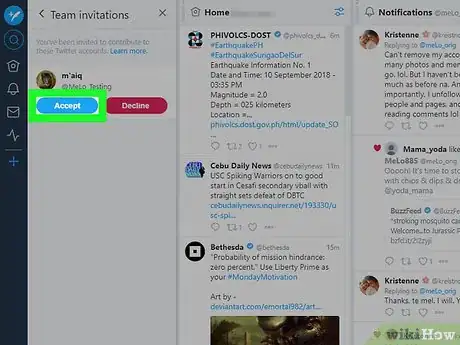
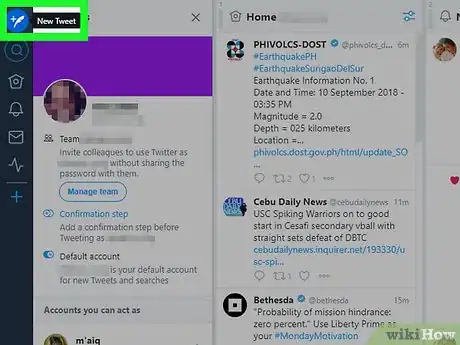
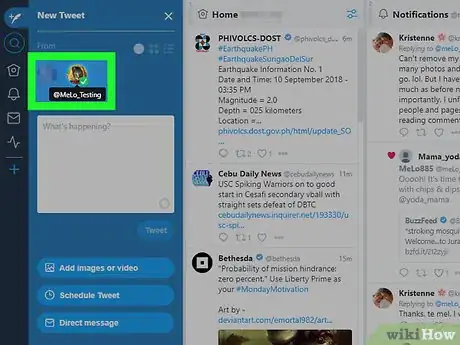
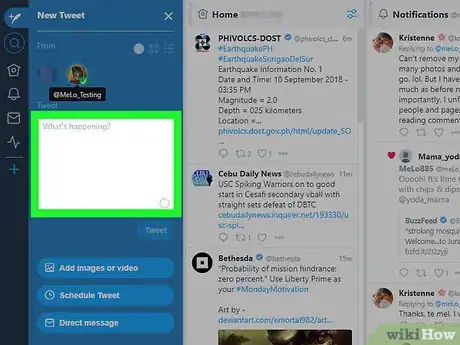
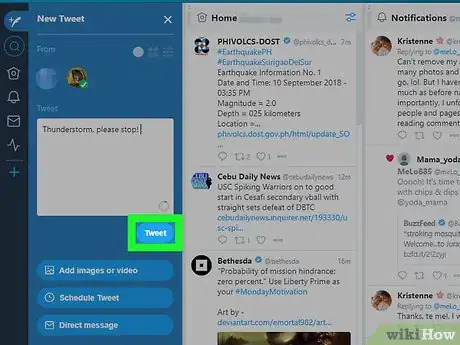
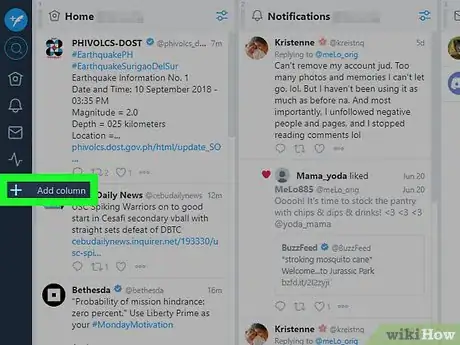
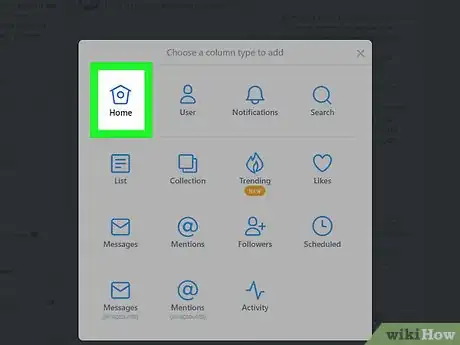
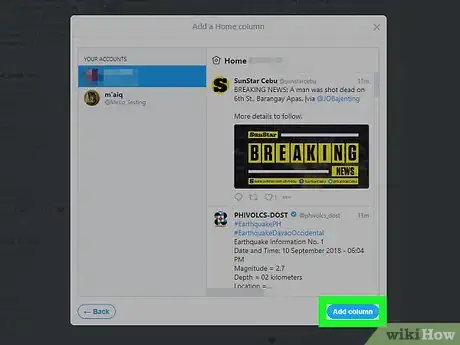



















Il Content Management Team di wikiHow controlla con cura il lavoro dello staff di redattori per assicurarsi che ogni articolo incontri i nostri standard di qualità. Questo articolo è stato visualizzato 1 512 volte